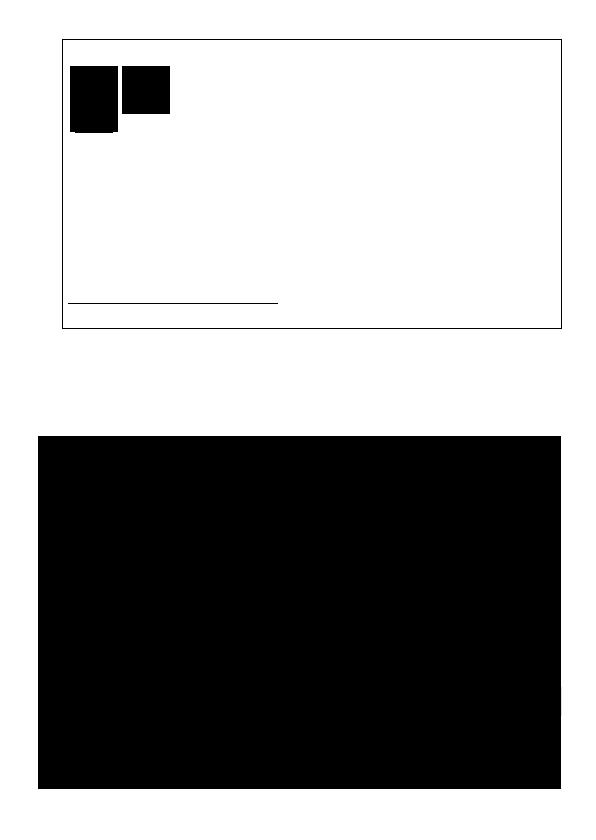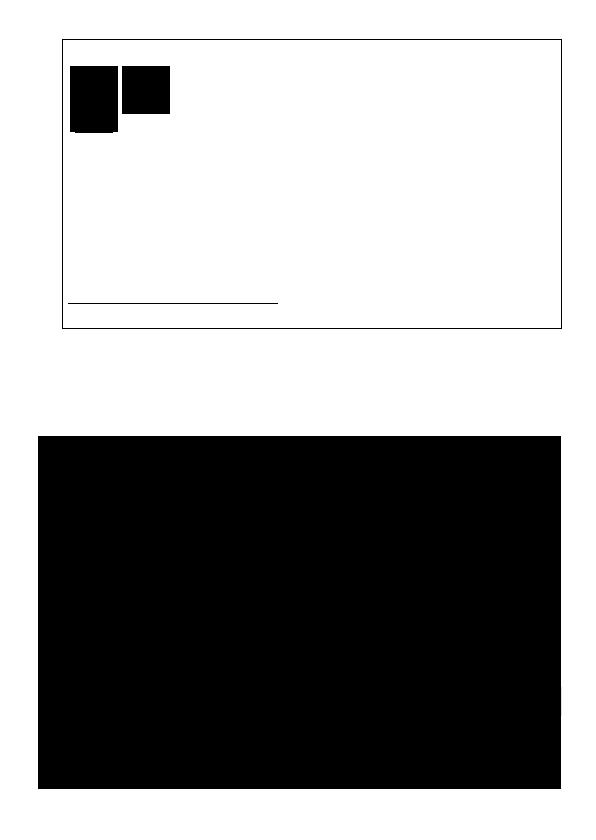
3
Vain EU- ja EEA-alueelle.
Nämä tunnukset osoittavat, että sähkö- ja elektroniikkalaiteromua
koskeva direktiivi (WEEE-direktiivi, 2002/96/EY), paristoista ja
akuista annettu direktiivi (2006/66/EY) sekä kansallinen
lainsäädäntö kieltävät tuotteen hävittämisen talousjätteen mukana.
Tuote on vietävä asianmukaiseen keräyspisteeseen, esimerkiksi kodinkoneliikkeeseen
uutta vastaavaa tuotetta ostettaessa tai viralliseen sähkö- ja elektroniikkalaiteromun tai
paristojen ja akkujen keräyspisteeseen. Sähkö- ja elektroniikkalaiteromun virheellinen
käsittely voi vahingoittaa ympäristöä ja ihmisten terveyttä, koska laitteet
saattavat sisältää ympäristölle ja terveydelle haitallisia aineita.
Tuotteen asianmukainen hävittäminen säästää samalla luonnonvaroja.
Jos haluat lisätietoja tämän tuotteen kierrätyksestä, ota yhteys kunnan
jätehuoltoviranomaisiin tai käyttämääsi jätehuoltoyhtiöön tai käy osoitteessa
www.canon-europe.com/environment
.
(EEA-maat: Norja, Islanti ja Liechtenstein)
Tavaramerkkitietoja
• SD-, SDHC- ja SDXC-logot ovat SD-3C, LLC:n tavaramerkkejä.
• Microsoft ja Windows ovat Microsoft Corporationin tavaramerkkejä tai rekisteröityjä tavaramerkkejä
Yhdysvalloissa ja/tai muissa maissa.
• Macintosh ja Mac OS ovat Apple Inc:n rekisteröityjä tavaramerkkejä Yhdysvalloissa ja muissa maissa.
• Valmistettu Dolby Laboratoriesin lisenssin nojalla.
”Dolby” ja kaksois-D-symboli ovat Dolby Laboratoriesin tavaramerkkejä.
• Muutkin kuin edellä mainitut nimet ja tuotteet voivat olla yritysten
rekisteröityjä tavaramerkkejä tai tavaramerkkejä.
• Tämä laite sisältää Microsoftin lisensoimaa exFAT-teknologiaa.
• TÄMÄN TUOTTEEN KÄYTTÄMINEN MUUHUN KUIN HENKILÖKOHTAISEEN
KÄYTTÖÖN TAVALLA, JOKA ON PAKKAUSVÄLINEIDEN VIDEOTIETOJEN KOODAAMISEEN LIITTYVÄN MPEG-2-
STANDARDIN MUKAINEN, ON KIELLETTY ILMAN MPEG-2-PATENTTIKANSION SOVELTUVAA LISENSSIÄ, JOKA ON
SAATAVISSA MPEG LA LLC:LTÄ OSOITTEESTA 250 STEELE STREET, SUITE 300, DENVER, COLORADO 80206.